Chọn biểu tượng Mạng trên thanh tác vụ, sau đó chọn Truyền và chọn thiết bị trên Surface
Những gì bạn cần biết
- Trên thanh tác vụ Windows 11, chọn biểu tượng Mạng , sau đó chọn Truyền và chọn thiết bị để kết nối.
- Trên máy tính bảng Windows 10, vào Action Center và chọn Connect để xem các thiết bị có sẵn và kết nối.
- Các thiết bị bề mặt kết nối với màn hình tương thích bằng Miracast hoặc Bộ điều hợp hiển thị không dây của Microsoft.
Bài viết nàycùng SurfaceStore giải thích cách kết nối không dây Máy tính bảng Microsoft Surface với TV bằng Miracast hoặc Bộ điều hợp hiển thị không dây của Microsoft. Hướng dẫn áp dụng cho tất cả máy tính bảng Microsoft Surface.
Trước khi bạn bắt đầu, hãy đảm bảo màn hình của bạn hỗ trợ Miracast bằng cách truy cập trang web của nhà sản xuất TV hoặc màn hình của bạn. Ngoài ra, Wi-Fi Alliance còn có danh sách cập nhật liên tục các thiết bị được chứng nhận Miracast.
Hướng dẫn Windows 11
Có ô Cài đặt nhanh mà bạn có thể chọn để tìm màn hình bạn muốn kết nối.
- Chọn biểu tượng Mạng trên thanh tác vụ.
- Nhấn vào Truyền .
Note: Nó có thể nói Hiển thị có dây . Chỉnh sửa menu Cài đặt nhanh của Windows 11 nếu bạn không thấy nó.
- Bạn sẽ thấy một danh sách các thiết bị có sẵn. Tìm và chọn cái bạn muốn kết nối.
- Một số thiết bị yêu cầu mã PIN hoặc mật mã trước khi tiếp tục. Sau khi nhập thông tin cần thiết, bạn sẽ thấy màn hình máy tính bảng Surface trên TV.
Hướng dẫn Windows 10
Mở Action Center để tìm tùy chọn Connect . Đây là cách thực hiện:
- Mở Trung tâm hành động bằng cách nhấn vào biểu tượng ở góc dưới bên phải. Nhấn Win + A cũng hoạt động.
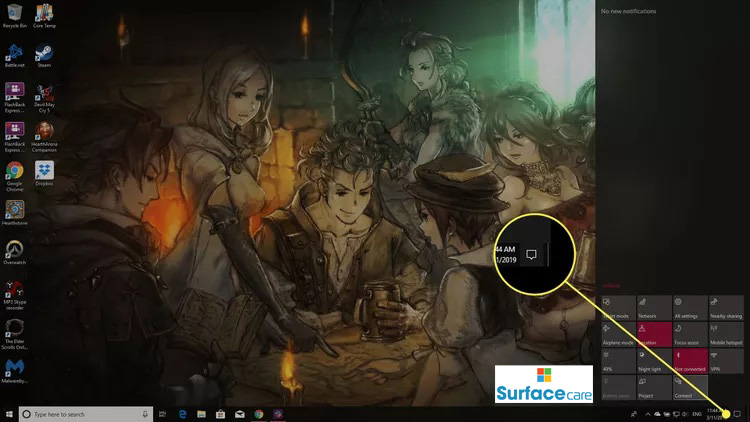
- Chọn Kết nối .
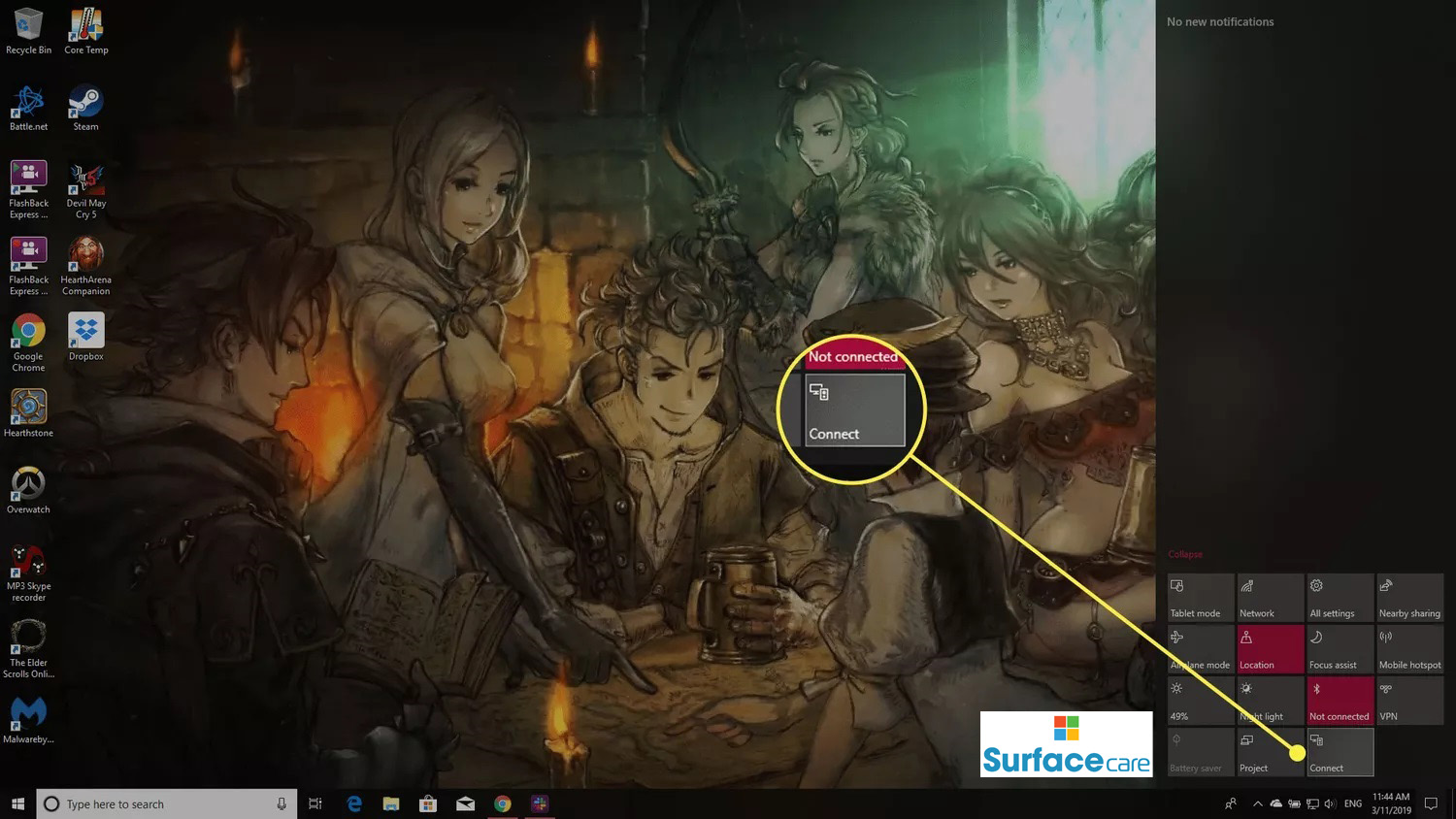
- Bạn sẽ thấy một danh sách các thiết bị có sẵn. Tìm và chọn cái bạn muốn kết nối.
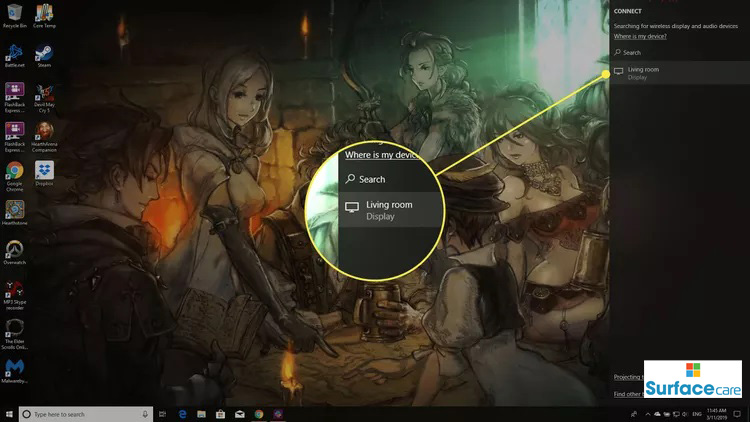
- Nếu được yêu cầu nhập mã PIN hoặc mật mã, bạn cần nhập mã PIN hoặc mật mã đó trước khi thấy bất kỳ nội dung nào xuất hiện trên TV.
Kết nối không dây máy tính bảng Surface với TV bằng Bộ điều hợp màn hình không dây của Microsoft
Bộ điều hợp Hiển thị Không dây của Microsoft cho phép bạn chia sẻ âm thanh và video từ thiết bị của mình tới TV chưa hỗ trợ Miracast.
- Trên máy tính bảng Surface, hãy tải xuống và cài đặt ứng dụng Bộ điều hợp Hiển thị Không dây của Microsoft. Nó miễn phí trên Microsoft Store.
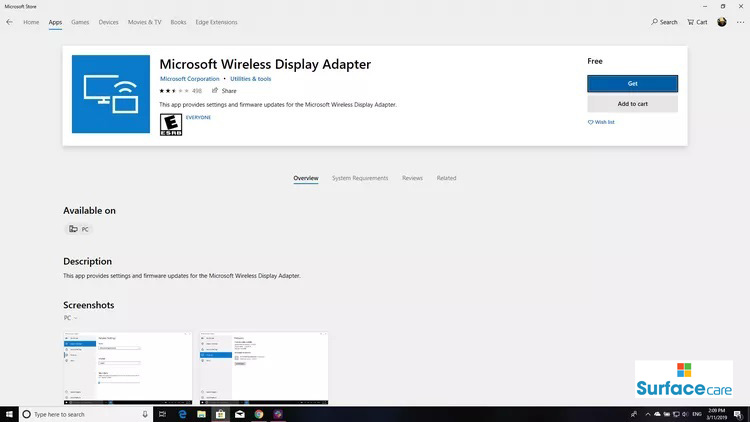
- Kết nối đầu HDMI của Bộ điều hợp Hiển thị Không dây của Microsoft vào cổng HDMI trên TV.
- Cắm đầu USB của bộ chuyển đổi vào cổng USB trên TV.
Note: Bộ điều hợp Hiển thị Không dây của Microsoft lấy nguồn từ kết nối USB. Nếu TV của bạn không có cổng phù hợp, hãy cắm đầu USB của bộ chuyển đổi vào bất kỳ bộ sạc USB nào khác, bao gồm bộ nguồn Surface Pro hoặc ổ cắm Surface.
- Thay đổi đầu vào TV để khớp với cổng HDMI mà bạn vừa cắm bộ chuyển đổi vào.
- Trên máy tính bảng Surface, chọn biểu tượng Mạng trên thanh tác vụ (Windows 11) hoặc nút Trung tâm hành động (Windows 10).
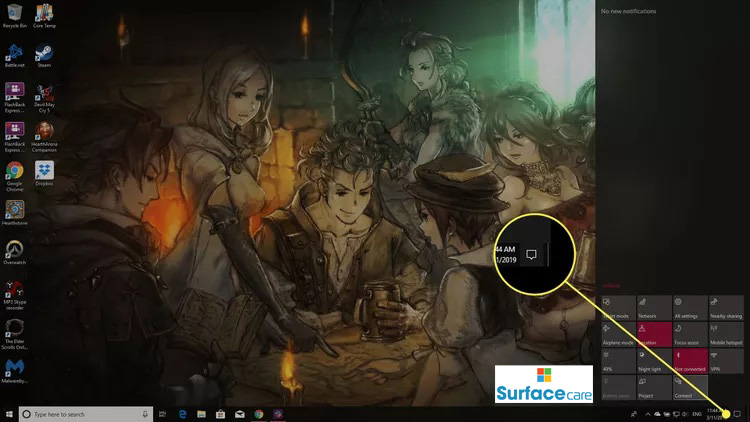
- Chọn Truyền (Windows 11) hoặc Kết nối (Windows 10), sau đó chọn Bộ điều hợp hiển thị không dây của Microsoft .
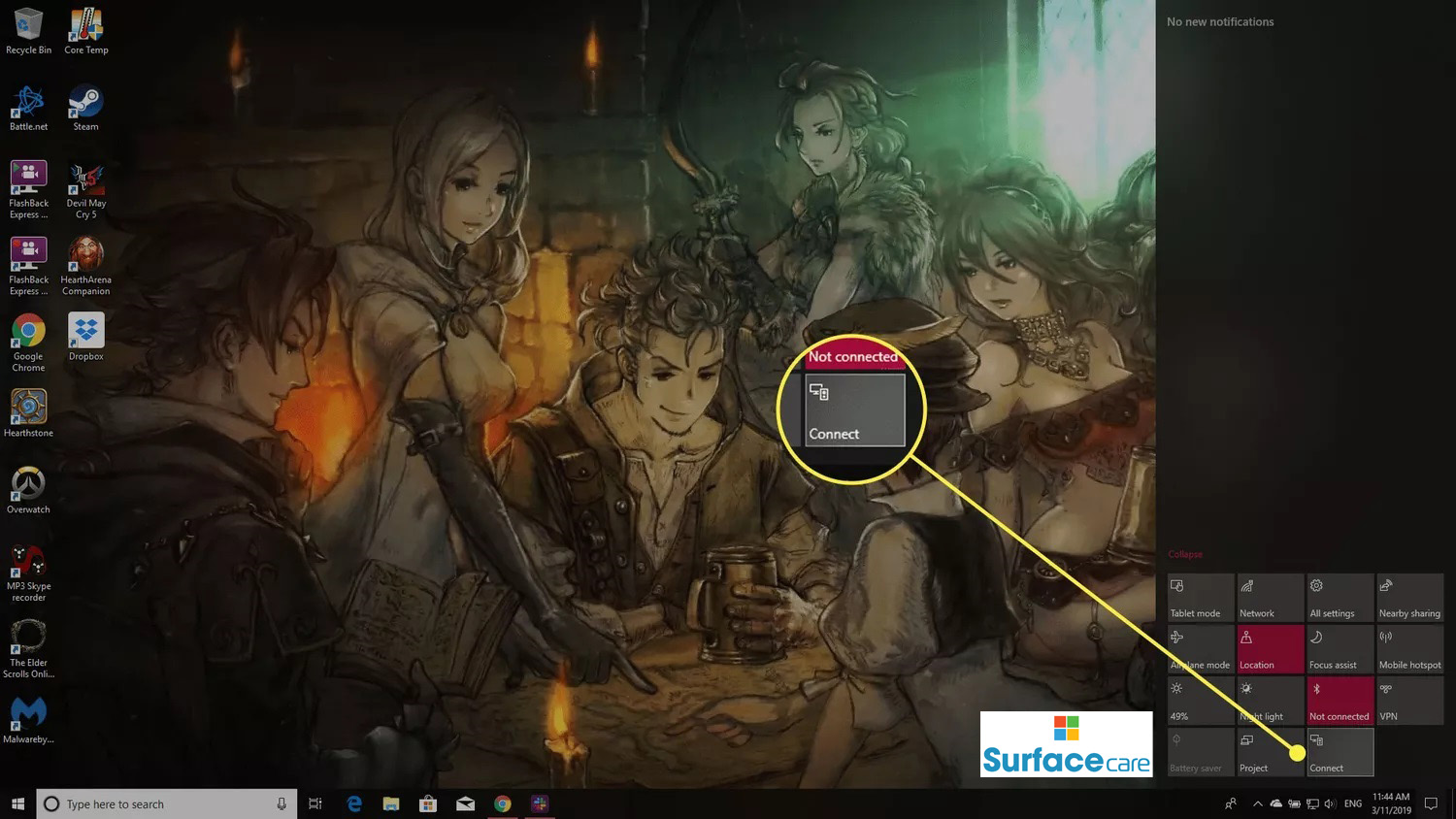
Sau khi kết nối máy tính bảng Surface với TV, bạn có thể sử dụng nó làm màn hình thứ hai để truyền phát video không dây , hiển thị ảnh gia đình, thuyết trình PowerPoint, v.v. Bạn cũng có thể di chuyển các ứng dụng giữa Surface và TV hoặc sử dụng hai hoặc nhiều ứng dụng cạnh nhau.
Những mẫu Microsoft Surface đáng mua nhất trong năm 2024.
Dịch vụ sửa chữa Surface uy tín, lấy ngay tại Hà Nội, HCM, Đà Nẵng.


